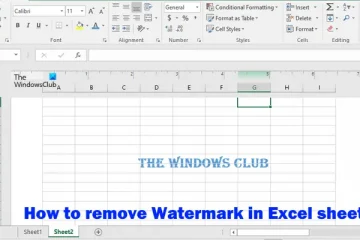หากคุณเห็นข้อผิดพลาด การอัปเกรดเป็น iCloud สำหรับ Windows ล้มเหลว 101, 8, 7 ฯลฯ ระหว่าง การย้ายข้อมูล iCloud บนคอมพิวเตอร์ Windows โพสต์นี้จะช่วยคุณแก้ปัญหา ปัญหา. iCloud สำหรับ Windows ช่วยให้ผู้ใช้เข้าถึงรูปภาพ วิดีโอ ปฏิทิน ไฟล์ และข้อมูลสำคัญอื่นๆ บนพีซี Windows ได้
แก้ไขข้อผิดพลาดอัปเกรดเป็น iCloud สำหรับ Windows
ในการแก้ไขการอัปเกรดเป็น iCloud สำหรับ Windows ล้มเหลว ข้อผิดพลาด 101, 8, 7 ฯลฯ ระหว่างการย้ายข้อมูล iCloud บนคอมพิวเตอร์ Windows ให้ทำตามคำแนะนำเหล่านี้:
ตรวจสอบการเชื่อมต่ออินเทอร์เน็ต ซ่อมแซม/รีเซ็ต iCloud Appติดตั้ง C++ RedistributableDisable Antivirus และ Firewall เวอร์ชันล่าสุด ติดตั้ง iCloud ใหม่
ตอนนี้มาดูรายละเอียดเหล่านี้กัน
1] ตรวจสอบการเชื่อมต่ออินเทอร์เน็ต
ประการแรก ตรวจสอบว่าการเชื่อมต่ออินเทอร์เน็ตที่คุณเชื่อมต่อนั้นเสถียรหรือไม่ เนื่องจากการเชื่อมต่ออินเทอร์เน็ตที่ช้าและไม่เสถียรอาจเป็นสาเหตุที่ทำให้การอัปเกรดเป็น iCloud สำหรับ Windows เกิดข้อผิดพลาดขึ้น ทำการทดสอบความเร็วเพื่อตรวจสอบการเชื่อมต่ออินเทอร์เน็ตของคุณ แต่ถ้าความเร็วน้อยกว่าแผนที่คุณเลือก ให้รีสตาร์ทเราเตอร์และติดต่อผู้ให้บริการของคุณ
2] ซ่อมแซม/รีเซ็ตแอป iCloud
การซ่อมแซมหรือรีเซ็ตแอป iCloud จะล้างข้อมูลแคชที่บันทึกไว้ทั้งหมด มันจะลบข้อมูลของแอพบนอุปกรณ์ของคุณอย่างถาวรพร้อมกับรายละเอียดการลงชื่อเข้าใช้ มีวิธีการดังนี้:
กด แป้น Windows + Iเพื่อเปิด การตั้งค่า ไปที่ แอป > แอปที่ติดตั้งค้นหา iCloud คลิกที่จุดสามจุดที่อยู่ข้างๆ แล้วเลือก ตัวเลือกขั้นสูง เลื่อนลงและคลิกที่ ซ่อมแซม/รีเซ็ต
3] ติดตั้งล่าสุด เวอร์ชันของ C++ Redistributable
C++ Redistributable คือชุดของไฟล์ไลบรารีรันไทม์ที่อนุญาตให้ใช้โค้ดที่พัฒนาไว้ล่วงหน้าเพื่อติดตั้งหลายแอป หากแพ็คเกจถูกลบหรือเสียหาย อาจเป็นสาเหตุที่ทำให้การอัปเกรดเป็น iCloud สำหรับ Windows ล้มเหลว ในกรณีนั้น คุณจะต้องติดตั้งเวอร์ชันที่ต้องการอีกครั้ง ต่อไปนี้คือวิธีอัปเดต Visual C++ Redistributable
4] ปิดใช้งานโปรแกรมป้องกันไวรัสและไฟร์วอลล์
ถัดไป ปิดใช้งาน Windows Defender Firewall และซอฟต์แวร์ป้องกันไวรัสของบริษัทอื่นที่ติดตั้งในระบบของคุณ เนื่องจากบางครั้งแอปพลิเคชันด้านความปลอดภัยอาจรบกวนการทำงานของแอปและกระบวนการต่างๆ ปิดใช้งานไฟร์วอลล์ Windows Defender และซอฟต์แวร์ป้องกันไวรัส แล้วดูว่าข้อผิดพลาดได้รับการแก้ไขแล้วหรือไม่
5] ติดตั้ง iCloud อีกครั้ง
หากไม่มีคำแนะนำเหล่านี้ที่เป็นประโยชน์ ให้ลองติดตั้ง iCloud สำหรับแอป Windows ใหม่ การดำเนินการนี้เป็นที่รู้กันว่าช่วยให้ผู้ใช้ส่วนใหญ่แก้ไขข้อผิดพลาดได้
อ่าน: iCloud จะไม่ให้ฉันลงชื่อเข้าใช้หรือออกจากระบบบนพีซี
เราหวังว่าสิ่งเหล่านี้ คำแนะนำมีประโยชน์
เหตุใดจึงติดตั้ง iCloud สำหรับ Windows ไม่ได้
หากคุณประสบปัญหาในการติดตั้ง iCloud สำหรับ Windows ให้ตรวจสอบว่าอุปกรณ์ของคุณเปิดฟีเจอร์ Windows Media ไว้หรือไม่ หากอุปกรณ์ของคุณไม่มีฟีเจอร์ Windows Media คุณจะไม่สามารถใช้ iCloud สำหรับ Windows ได้
อ่าน: รูปภาพ iCloud ไม่ดาวน์โหลดหรือแสดงบน Windows
ฉันจะอัปเกรดเป็น iCloud สำหรับ Windows 14.1 ล้มเหลวได้อย่างไร
หากอัปเกรดเป็น iCloud สำหรับ Windows ล้มเหลว ให้ตรวจสอบว่าระบบของคุณตรงตามข้อกำหนดขั้นต่ำหรือไม่ นอกจากนี้ ให้อัปเดตไฟล์รันไทม์ C++ ที่แจกจ่ายซ้ำได้ และปิดใช้งาน Windows Defender Firewall